Passo dopo passo download e guida all’installazione QTP (UFT) – Training Tutorial 2
Nel precedente articolo avevamo visto su “Introduzione a HP Unified Functional Testing (UFT)”. Oggi stiamo dimostrando sulla guida passo passo per come scaricare e installare UFT (Ultima versione di QTP).
QTP (UFT) 12.0 Requisiti di sistema
Come tutti sappiamo, l’ultima versione di HP Quick Test Pro è denominata HP QTP (UFT) 12.0. Se l’utente desidera scaricare e installare la versione più recente di QTP, prima devono conoscere i requisiti minimi di sistema.
Poiché, è sempre meglio avere una configurazione superiore ai requisiti minimi.
I requisiti minimi di sistema per QTP (UFT)12.0 sono,
| Spazio libero su disco | 1 GB di spazio libero è necessario per individuare i file e le cartelle dell’applicazione. Inoltre, sono necessari 120 MB di spazio libero sul disco in cui è installato il sistema operativo. |
| Processore del computer | Pentium IV (1.6 Ghz) o superiore microprocessore |
| Sistema operativo | Windows XP Service Pack 3, Windows Vista, Windows 7 e Windows 8 / 8.1. |
| Impostazioni di Colore | High Color (16 bit) |
| Scheda Grafica | scheda Grafica con 64 MB di memoria video |
| Browser | Microsoft Internet Explorer 7.0 |
| Memoria | Minimo 2 GB di memoria toload tre componenti aggiuntivi, contemporaneamente e per caricare ulteriori componenti aggiuntivi più memoria. Inoltre, è necessaria più memoria quando si utilizza l’opzione Salva filmato in risultati per acquisire filmati durante le sessioni di esecuzione. |
| Impostazioni di Colore | Colore fino a 16 bit |
| Scheda Grafica | scheda Grafica con 64 MB di memoria video |
| Unità Disco Rigido | 5400 RPM |
| Browser | Microsoft Internet Explorer 7.0 |
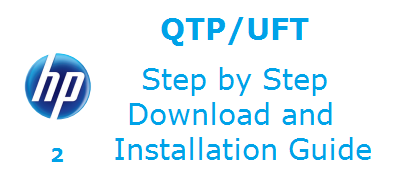
nota Importante:
- Utilizzando UFT con IE 11 nella macchina Windows 8.1, qui Internet Explorer 11 potrebbe non funzionare. Per rendere IE perfetto per UFT, disabilitare manualmente ” Enable Enhanced Protected Mode*” e “Enable Protected Mode” in Internet Explorer.
Disattiva “Attiva Modalità Protetta Avanzata*” da Strumenti > Opzioni Internet > scheda “Avanzate” > nodo di Protezione > Attiva Modalità Protetta Avanzata
Disattiva “Attiva Modalità Protetta”da Strumenti > Opzioni Internet > scheda
- Se qualcuno ha installato due versioni di QTP – uno è a 32 bit e l’altro è di 64 po ‘ poi UFT apre il primo a 32 bit invece che a 64 bit,quando l’utente avvia l’UFT applicazione.
- Ufficialmente, UFT 12 non funziona su Windows XP o Windows Vista OS. Funziona fondamentalmente su Windows 7 con service pack 1.
QTP (UFT) 12.0 Link per il download
Per installare UFT 12.0, il sistema dovrebbe avere IE 7, 8 o 9 e anche, Windows XP SP2 o XP SP3 o Vista SP2 o Windows 7 SP1. L’utente dovrebbe avere diritti amministrativisu una particolare unità per installare UFT.
Poiché, QTP è uno strumento commerciale; l’utente può ottenere e scaricare la versione di prova dal sito HP, direttamente. Qui, solo l’ultima versione di QTP che è UFT (Unified Functional testing) “12.0” è disponibile per il download. UFT 12.0 può essere installato da:
1) sito UFT di HP: http://www8.hp.com/us/en/software-solutions/unified-functional-testing-automated-testing/index.html
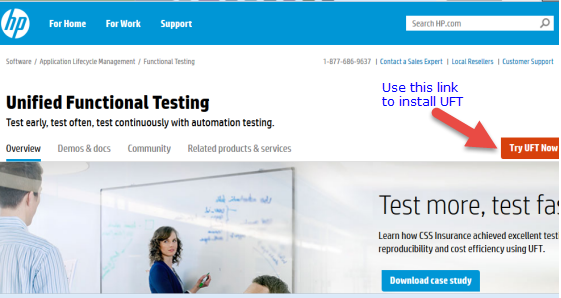
2) URL dei download di HP: “http://support.openview.hp.com/downloads.jsp”
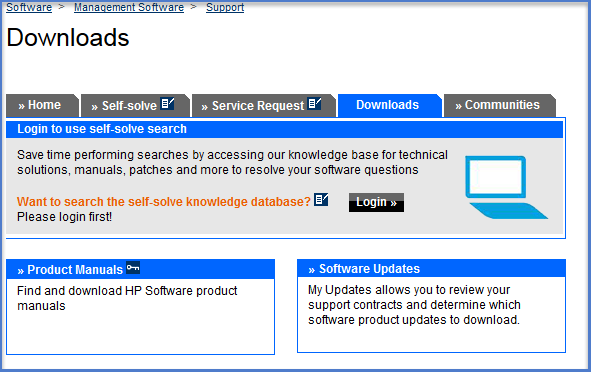
Iniziamo il processo per scaricare e installare QTP (UFT) 12.0,
Apri URL: “http://www8.hp.com/us/en/software-solutions/unified-functional-testing-automated-testing/index.html” e fai clic su “Prova UFT ora”, mostrato sopra nella figura.
La finestra successiva sarà il “Download del software Condizioni d’uso”, fare clic su “Accetto” pulsante per procedere ulteriormente.
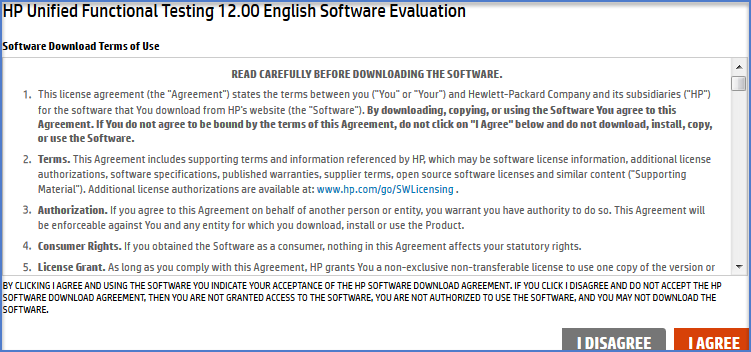
Una volta che l’utente fa clic sul pulsante” Accetto”, la finestra di download “software e materiali di supporto” si apre con quattro link per il download. Utilizzare il link appropriato per scaricare il software.
Clicca sul primo per scaricare UFT 12.0 che la dimensione del file è di 1,49 GB, potrebbe richiedere più di un’ora per scaricare il file, dipende totalmente dalla velocità della banda larga.
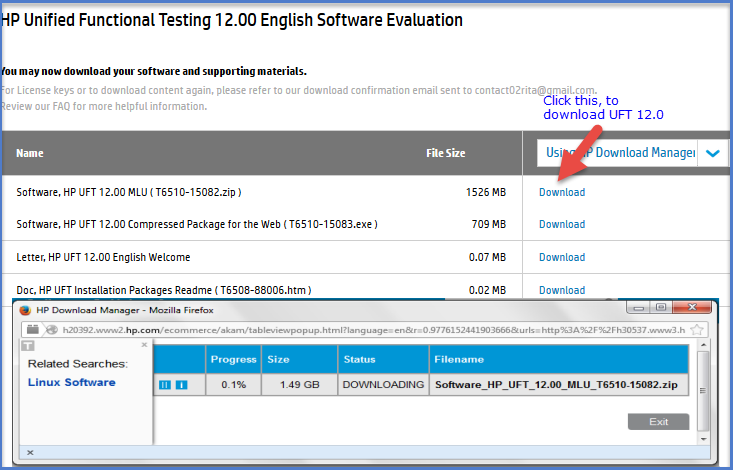
Una volta che il processo di download ottiene oltre, individuare il file scaricato UFT 12.0 ovunque ti piace e dove si ottiene uno spazio libero su disco, approssimativa 1 GB.
UFT 12.0 file scaricato è in formato di file Zip, decomprimerlo ed eseguire il ” Setup.exe.
Dopo aver cliccato su Setup.file exe, la prossima finestra di esecuzione si aprirà con il numero di opzioni, mostrato nella figura seguente. Tra queste opzioni selezionare “Unified Functional Testing Set up” dall’elenco.
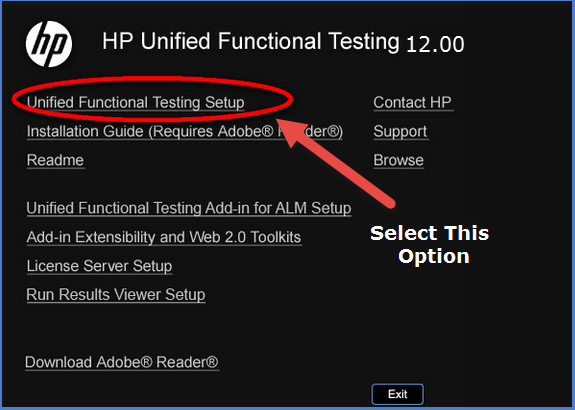
Quando si fa clic su “Unified Functional Testing Set up”, si apre la procedura guidata di configurazione “HP Unified Functional Testing 12.00”, fare clic su Avanti per procedere ulteriormente, come mostrato nella figura seguente,
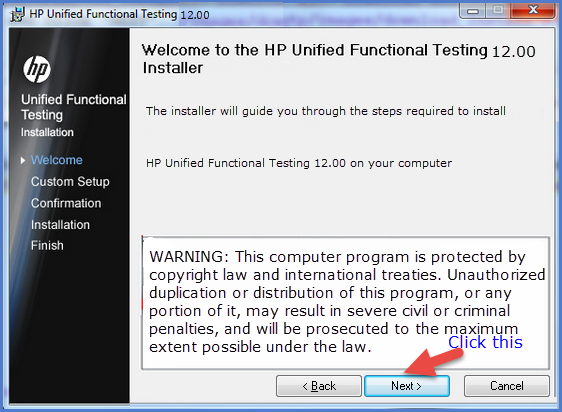
La prossima sarà la finestra “Contratto di licenza”, fare clic su” Accetto “e quindi sul pulsante” Avanti”.
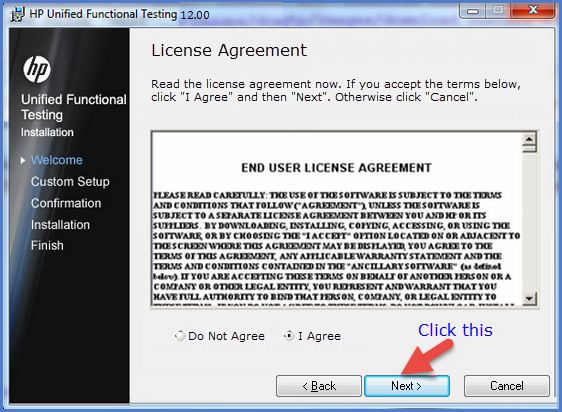
Dopo la finestra “Contratto di licenza”, la prossima sarà la finestra”Informazioni sul cliente”, menziona il tuo nome e l’organizzazione nella finestra Informazioni sul cliente e fai clic su”Avanti”.
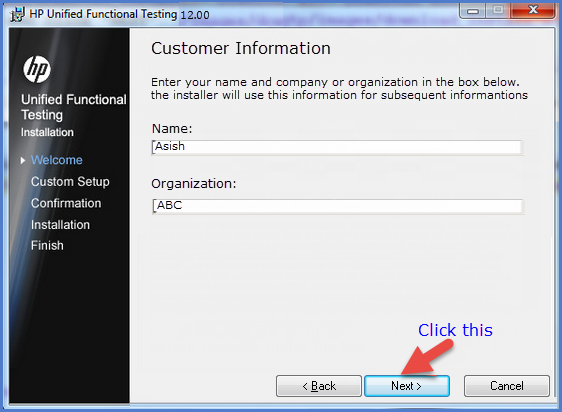
Dopo la finestra” Informazioni personalizzate”, la prossima sarà la finestra di configurazione personalizzata per selezionare la finestra appropriata, scegliere i componenti aggiuntivi appropriati in base al requisito dell’applicazione o del progetto che si sta per testare utilizzando UFT 12.0.
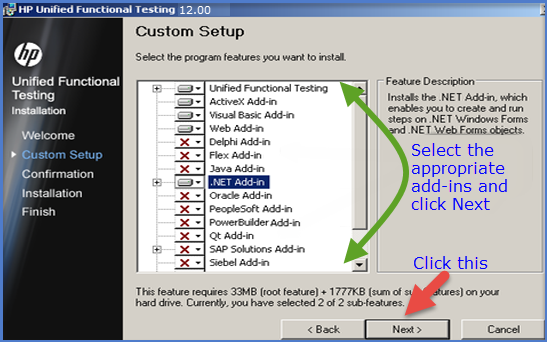
La prossima è la finestra “Selezione cartella di installazione”, scegliere il percorso in cui si desidera installare UFT 12.0 quindi fare clic su “Avanti”
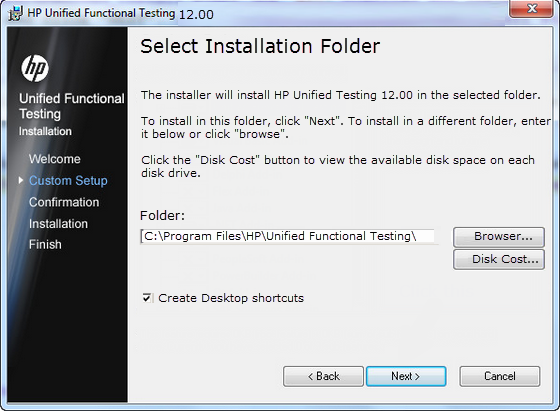
Fare clic sul pulsante” Avanti ” per confermare l’installazione.
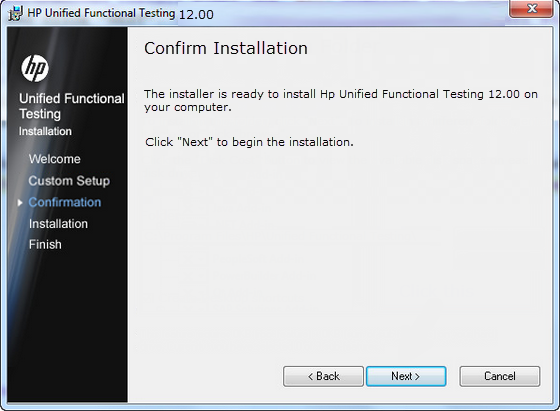
Dopo aver fatto clic su “Avanti”, nella figura sopra, inizia il processo di installazione che potrebbe richiedere del tempo per essere completato.
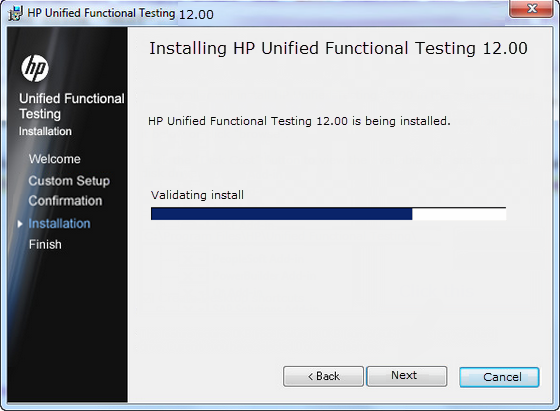
Una volta completato il processo di installazione, si otterrà il messaggio che dice che “HP UFT 12.00 è stato installato con successo”, fare clic su” Fine ” per confermare.
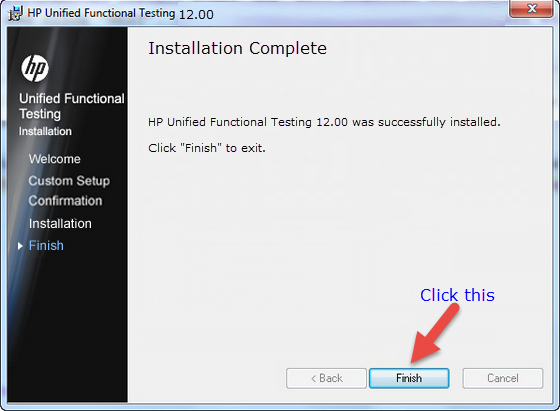
Dopo il completamento del processo di installazione, si apre la finestra di dialogo “Requisiti di installazione aggiuntivi”. Selezionare tutto dall’elenco, ma mentre si seleziona “Esegui installazione guidata licenza”, basta decidere quale versione si desidera installare – Versione di prova per 30 giorni o versione di licenza.
Per la versione di prova di 30 giorni – Non selezionare l’opzione “Esegui installazione guidata licenza”.
Per la versione della licenza-Selezionare l’opzione “Esegui installazione guidata della licenza”.
Qui, stiamo installando la versione di licenza di UFT 12.00.
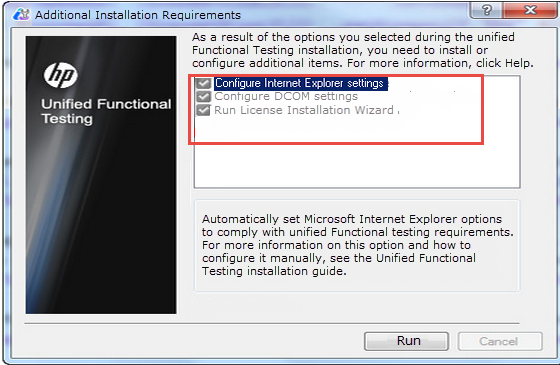
Basta scegliere il tipo di licenza, per utilizzare l’UFT 12.00,
- Seat-È esplicito al computer. Una licenza seat è fondamentalmente la versione di prova o una versione demo di UFT con 30 giorni di validità. Per utilizzare questa licenza seat, l’utente non richiede alcuna chiave. Funziona su un sistema che non ha mai avuto UFT installato prima di installare 30 giorni di versione demo. Durante il periodo di demo, l’utente può contattare HP per fornire una licenza sedile permanente dando il codice di blocco macchine.
- Concurrent: È anche chiamato come floating license, ha bisogno di un server di licenze simultanee per essere installato nel vostro ufficio/rete locale, scegliere questa possibilità e inserire il vostro server di licenza IP o il nome.
Una volta terminata l’installazione, riavviare la macchina e ottenere l’UFT 12.00 dall’inizio -> Tutti i programmi -> Software HP -> HP Unified Functional Testing.
Nel prossimo articolo ci concentreremo maggiormente su argomenti come UFT 12.0 descrizione, in primo luogo guardare dopo l’installazione e Registrare & Funzioni di riproduzione ecc. Quindi rimanete sintonizzati per i prossimi articoli interessanti in coda.
Se ti piace leggere questo articolo, assicurati di condividerlo con i tuoi amici. Si prega di lasciare le vostre domande / suggerimenti / suggerimenti nella sezione commenti qui sotto e cercherò di rispondere come molti come posso. Puoi anche iscriverti a STC interessante articolo qui sotto per rimanere aggiornato con il mondo dei test:
Subscribe Iscriviti Us Us
Se non sei un lettore abituale di questo sito, ti consigliamo vivamente di iscriverti alla nostra newsletter gratuita!! Iscriviti solo fornendo il tuo indirizzo email qui sotto:
Buon test!!!




